iPad: Hoe de SIM-kaart in te voegen of te verwijderen
Leer hoe u toegang krijgt tot de SIM-kaart op de Apple iPad met deze handleiding.

Heb je geprobeerd je Apple-tablet bij te werken, maar de iPad wordt niet bijgewerkt naar iPadOS 16? Meerdere problemen kunnen voorkomen dat de iPad het nieuwste besturingssysteem van de Apple-server ophaalt. Hieronder vindt u de redenen en oplossingen.
Investeren in een iPhone of iPad is een kostbare aangelegenheid. Maar het is het waard, want je kunt deze Apple-apparaten jarenlang gebruiken.
Apple blijft ook de nieuwste iOS- en iPadOS-upgrades naar je apparaat pushen, dus je voelt je vrij terwijl Apple elk jaar nieuwe modellen uitrolt.
Jaarlijkse OS-updates en frequente beveiligingspatches zijn ook cruciaal vanuit het oogpunt van gegevensbeveiliging en privacy.
Uw iPhone of iPad accepteert echter geen aankomende updates vanwege een compatibiliteits- of technische bug. Het is alarmerend, maar er zijn ook eenvoudige oplossingen. Blijf lezen!
Oplossingen voor iPad worden niet bijgewerkt naar iPadOS 16
1. iPadOS-ondersteuning beëindigd
Hoewel Apple probeert je apparaat zo lang mogelijk te ondersteunen, is er een grens aan de ondersteuning. Naarmate het apparaat verouderd raakt, kan het niet alle verwerkings-, geheugen- en GPU-query's verwerken die de nieuwste iPadOS naar de hardware stuurt.
Als je niet kunt updaten naar iPadOS 16, heeft Apple je apparaat van de updatelijst verwijderd.
Which iPads Can No Longer Be Updated?
Zo zijn iPad Mini 4 en iPad Air 2 niet geschikt voor de iPadOS 16 upgrade. Evenzo krijg je iOS 16 niet op iPhone 7, iPhone 6 en iPod touch.
Controleer of uw apparaat compatibel is of niet door de volgende bronnen op de Apple-server te bezoeken:
iOS 16 Ondersteunde iPhones
iPadOS 16 Ondersteunde iPads
Als uw iPad of iPhone op een van de bovenstaande lijsten staat en u nog steeds niet kunt upgraden naar iOS 16 en iPadOS 16, volgt u de onderstaande opties voor probleemoplossing. De meeste van de onderstaande methoden zijn even vergelijkbaar en effectief voor iPhones.
2. Start de iPad opnieuw op
De eenvoudige probleemoplossing die u kunt uitvoeren, is door de iPad uit en weer aan te zetten. Hier is hoe je het kunt doen:
iPad Met Home-knop
iPad zonder Home-knop
Houd nu de bovenste knop ingedrukt totdat het Apple-logo verschijnt. Wanneer het apparaat opstart naar het startscherm , ga je naar Instellingen > Algemeen > Software-update en kijk je of de update werkt.
3. Log uit en log in bij iCloud
Als de power cycle-methode niet werkt, kunt u proberen uit te loggen bij uw Apple ID bij iCloud en opnieuw in te loggen om de update naar uw iPad te pushen. Dit zijn de stappen die u moet uitvoeren:
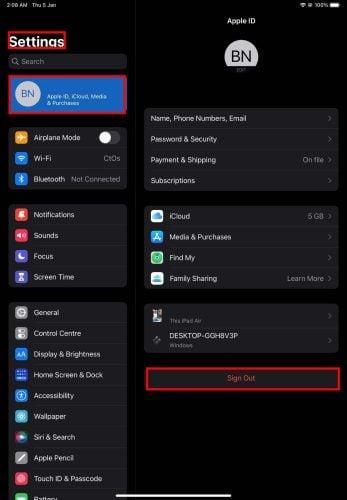
Log uit en log in bij iCloud
4. Verwijder de bètaversie iPadOS
Als je per ongeluk of opzettelijk de bètasoftware van een iPadOS hebt geïnstalleerd, moet je deze verwijderen voordat je de stabiele iPadOS-upgrade installeert. Hier is hoe het gedaan is:
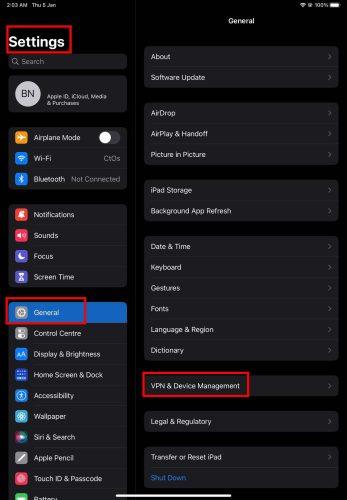
Verwijder de bètaversie iPadOS
5. iPad heeft bijna geen opslagruimte meer
Als er geen geschikt opslagvolume meer over is op uw iPad, zal de module Software-update geen updates downloaden of toepassen.
Verplaats daarom grote mediabestanden, foto's, documenten enz. naar iCloud of een pc/Mac. Er is geen werkelijke hoeveelheid lege opslagruimte die u nodig heeft. Maar u kunt ernaar streven om het updatevolume minstens te verdubbelen.
De nieuwste iPadOS 16.2-software-upgradegrootte is bijvoorbeeld 2,8 GB. Daarom wilt u misschien tot 6 GB vrijmaken op uw iPad die moet worden geüpgraded.
Zodra je wat ruimte op je iPad hebt vrijgemaakt, probeer je het besturingssysteem te upgraden. Deze keer zou het soepel moeten werken.
6. Forceer de instellingen-app
Vervolgens kunt u proberen de app Instellingen geforceerd te stoppen. Probeer het volgende op uw iPad:
iPad zonder Home-knop
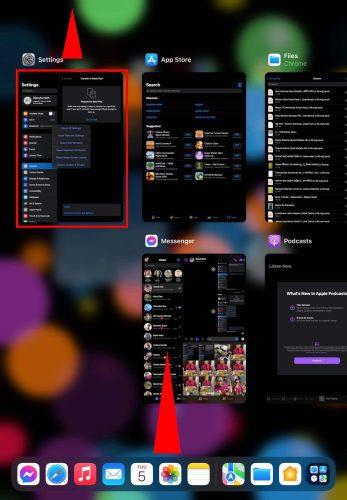
Forceer de instellingen-app
iPad Met Home-knop
Voer nu de app Instellingen uit vanaf het startscherm en controleer op iPadOS 16-software-upgrade.
7. Reset netwerkinstellingen
Soms kan een bug in het wifi-netwerk er ook voor zorgen dat de iPad niet wordt bijgewerkt naar de iPadOS 16-fout.
Zorg ervoor dat u het wifi-netwerkwachtwoord bij u heeft voordat u deze probleemoplossing uitvoert. Hier leest u hoe u met dergelijke bugs omgaat:
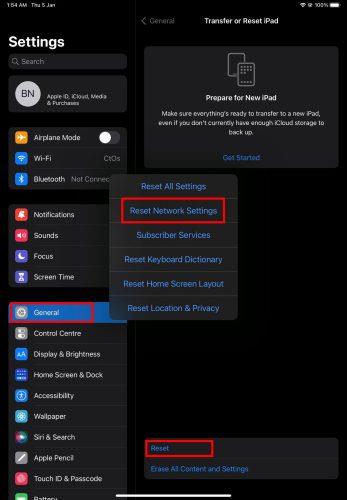
Reset netwerk instellingen
8. Update iPad met behulp van mobiele data
Als je nog steeds niet kunt upgraden naar iPadOS 16.2, kun je het proberen met je mobiele data. Lees het gedeelte "iPhone bijwerken met 4G LTE" in dit artikel Hoe u de iPhone kunt bijwerken zonder Wi-Fi om de stappen te vinden die u moet uitvoeren.
9. Gebruik een pc of Mac om uw iPad bij te werken
Ten slotte kunt u een Windows-pc of Mac gebruiken om een iPad bij te werken die geen draadloze of draadloze software-upgrades accepteert.
Hoe de iPhone bij te werken zonder Wi-Fi (iPad bijwerken vanuit iTunes)
Zoek de stapsgewijze instructies in het gedeelte " iPhone bijwerken met iTunes of Zoek mijn app " van het bovenstaande referentieartikel.
Update naar iPadOS 16: veelgestelde vragen
How Do I Update My Old iPad to iOS 16?
Als uw iPad te oud is, kunt u mogelijk niet de nieuwste iPadOS 16.2-upgrade krijgen. Ontdek hierboven in het gedeelte 'iPadOS-ondersteuning beëindigd' of u in aanmerking komt voor een upgrade.
Why Isn’t iOS 16 Available on iPad?
Apple heeft waarschijnlijk besloten om geen upgrades naar sommige iPad-modellen door te voeren, aangezien die verouderde hardware bevatten. iPad Air 2 en iPad Mini 4 krijgen bijvoorbeeld geen iPadOS-software-upgrades.
How Do I Force iOS Update on Old iPad?
Als Apple uw iPad-model heeft aangemeld voor de nieuwste iPadOS 16.2-upgrade, kunt u de volgende methoden voor een geforceerde upgrade proberen:
iPad wordt niet geüpdatet naar iPadOS 16: laatste woorden
Nu weet u de redenen achter het probleem van de iPadOS 16-upgrade op uw iPad. U kunt een soortgelijk probleem tegenkomen met een iPhone en de bovenstaande stappen proberen om de uitdaging aan te gaan.
Vergeet niet hieronder een reactie achter te laten als je enkele uitstekende tips kent voor het updaten van iPads naar iPadOS 16.
Ontdek vervolgens waarom uw Android-apparaat geen updates ontvangt .
Leer hoe u toegang krijgt tot de SIM-kaart op de Apple iPad met deze handleiding.
In deze post behandelen we hoe je een probleem oplost waarbij kaartnavigatie en GPS-functies niet goed werken op de Apple iPhone.
Leer hoe je meerdere applicaties tegelijk van je iPhone kunt verwijderen met deze tutorial. Ontdek handige methoden en tips voor het beheren van je app-opslag.
Leer hoe u Siri-app-suggesties op uw Apple iPhone en iPad kunt verwijderen om een betere gebruikerservaring te krijgen.
Vraagt u zich af waar al uw contacten op uw iPhone zijn gebleven? Hier zijn 5 gegarandeerde manieren om verwijderde contacten op uw iPhone te herstellen.
Ontdek hoe u het meeste uit Google Agenda kunt halen. Hier leest u hoe u Google Agenda op uw iPhone kunt gebruiken, delen en nog veel meer kunt doen.
Om uw onlangs bezochte plaatsen bij te houden, leest u hoe u uw locatiegeschiedenis op iPhone, iPad en Mac kunt controleren.
Wilt u een foto of video op uw iPhone of iPad hernoemen? Hier zijn een paar verschillende manieren om dat snel en efficiënt te doen.
Heeft u bepaalde contacten die u vaak gebruikt? Hier ziet u hoe u contacten kunt toevoegen aan of verwijderen uit uw favorieten op uw iPhone.
Loopt de batterij van uw iPhone leeg tijdens het opladen? Hier zijn enkele eenvoudige maar effectieve oplossingen om te voorkomen dat de batterij van de iPhone leegloopt terwijl u oplaadt.







